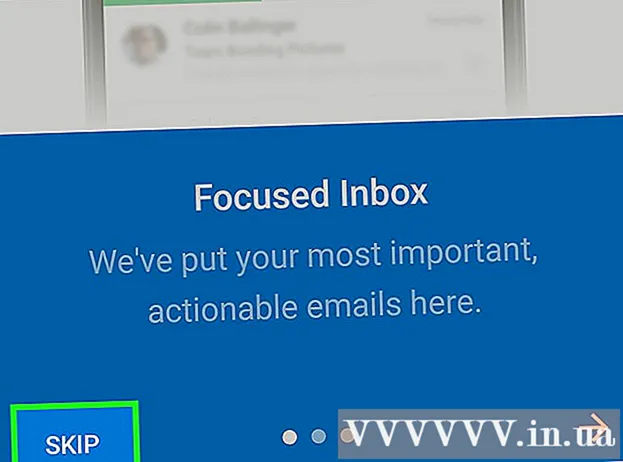Autor:
Louise Ward
Data Creației:
8 Februarie 2021
Data Actualizării:
1 Iulie 2024
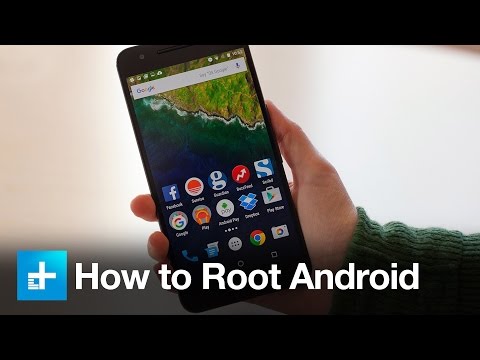
Conţinut
Acest wikiHow vă învață cum să verificați dacă telefonul dvs. Android a fost modificat cu intervenția root. Cu un dispozitiv Android înrădăcinat, veți fi liber să instalați modificări și să accesați fișiere de sistem. Cea mai obișnuită modalitate de a verifica starea rădăcinii unui dispozitiv Android este să descărcați aplicația Root Checker (gratuit), puteți utiliza și emulatorul Terminal pentru a verifica dacă dispozitivul dvs. Android rulează un sistem de operare mai vechi (mijloc) Android 1.5 și Android 4.0).
Pași
Metoda 1 din 2: Utilizați Root Checker
Joacă Magazin pe Android. Atingeți pictograma aplicației Magazin Play cu un triunghi multicolor pe un fundal alb.

Atingeți bara de căutare din partea de sus a ecranului. Va apărea tastatura Android.
Găsiți aplicația Root Checker. Import verificator de rădăcină și faceți clic pe Root Checker apare în meniul derulant.
- Aplicația Root Checker are o pictogramă bifă peste semnul lirei (#).

presa INSTALARE (SETARE). Acest buton verde se află în colțul din dreapta sus al paginii. Root Checker va începe să se instaleze.- Poate fi necesar să faceți clic ACCEPT (ACCEPTAT) dacă este întrebat.

Deschideți Root Checker. presa DESCHIS (DESCHIS) din Magazinul Google Play sau atingeți pictograma Root Checker din Sertarul de aplicații Android.
presa DE ACORD (de acord) la întrebare. Opțiunea este în fereastra pop-up „Disclaimer” din mijlocul ecranului. Acest lucru arată că sunteți de acord cu declarația de confidențialitate Root Checker care apare în fereastra pop-up.
Clic INCEPE (Start) este în partea de jos a ecranului. Aplicația Root Checker va fi reîncărcată.
Clic VERIFICĂ RĂDĂCINA (ROOT TEST) în partea de sus a ecranului. Root Checker va începe să verifice dacă dispozitivul Android a fost înrădăcinat.
Vedeți rezultatele. Dacă vedeți mesajul „Felicitări! Accesul rădăcină este instalat corect pe acest dispozitiv” apare în partea de sus a ecranului, dispozitivul Android este înrădăcinat.
- Dacă, în schimb, mesajul „Ne pare rău! Accesul la rădăcină nu este instalat corect pe acest dispozitiv” apare în partea de sus a ecranului, ceea ce înseamnă că dispozitivul Android nu este instalat corect. fi înrădăcinat.
Metoda 2 din 2: Utilizați un emulator Terminal
Mai întâi încercați să căutați semne că dispozitivul este înrădăcinat. În majoritatea cazurilor, dispozitivele Android înrădăcinate - în special modelele mai vechi - vor avea o aplicație numită „SuperUser” sau similară instalată în sertarul de aplicații. Dacă vedeți așa ceva în Sertarul de aplicații, atunci acest dispozitiv Android este înrădăcinat și nu trebuie să continuați cu metoda de mai jos.
Deschide Play Store. Atingeți pictograma Magazin Play, care este un triunghi multicolor pe un fundal alb sau servietă.
Găsiți aplicația Terminal Emulator. Atingeți bara de căutare din partea de sus a ecranului (poate fi necesar Aplicații sau similar mai întâi), apoi introduceți emulator terminal pentru Android Faceți clic și faceți clic pe „Căutare” sau „Enter”.
Instalați aplicații. Selectați aplicația Terminal Emulator pentru Android cu o pictogramă verde Android pe un fundal albastru, apoi atingeți INSTALARE (sau similar) apoi apăsați ACCEPT când apare. Aplicația se va descărca și instala pe dispozitivul dvs. Android.
Deschideți Emulatorul Terminal. Clic DESCHIS în Magazin Play (dacă este cazul); Sau faceți clic pe pictograma aplicației Terminal Emulator din Android App Drawer.
Introduceți comanda „super utilizator”. Pe fereastra terminalului principal, tastați su Faceți clic pe butonul „Căutare” sau „Enter” de pe tastatura Android.
Vedeți rezultatele răspunsului. Dacă vedeți pictograma liniei de comandă comutați de la $ la # atunci dispozitivul Android este înrădăcinat; în mod similar, dacă vi se cere să acordați permisiunea de a executa comenzi ca utilizator expert (sau ceva de genul acesta), atunci dispozitivul Android este înrădăcinat.
- Dacă primiți linia de comandă „su: command not found” sau un alt mesaj de eroare, atunci dispozitivul Android nu are acces avansat (nu este încă înrădăcinat).
Sfat
- Aplicația SuperUser este una dintre cele mai populare modalități de a înrădăcina un telefon Android. Dacă vedeți o aplicație numită Super User sau SU pe dispozitivul dvs., dispozitivul este cel mai probabil înrădăcinat.
Avertizare
- Dispozitivele Android înrădăcinate nu vor avea garanție.